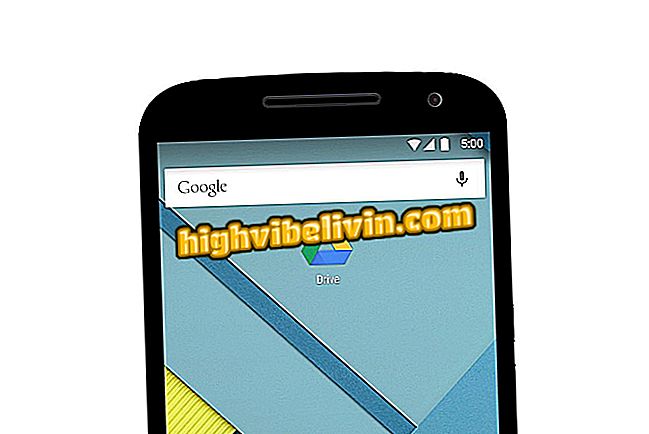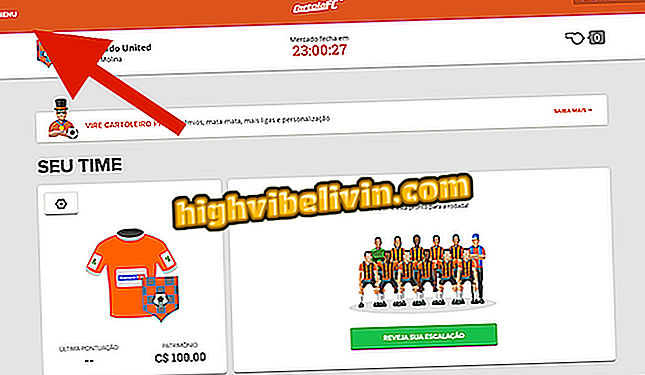Så här tar du bort en Instagram-fotokod från din dator
Instagram har släppt fliken "Markerad" i webbversionen, som visar de foton där användaren har markerats av vänner. Förutom att du tittar på bilderna genom sektionen kan användaren ta bort oönskade eller pinsamt fotomärkning. Du kan också dölja fotot från tagglistan utan att ta bort länken, bara så att andra inte ser det här inlägget i profilen. Kolla in följande handledning hur du tar bort Instagram-bildtagning från din dator.
LÄS: Instagram säger om ditt inlägg var en succé; kolla in det

Hur man unarchive foton på Instagram
LÄS: Instagramtester fungerar för att ta bort anhängare utan att varna dem
Steg 1. Gå till din profil genom att klicka på användarikonen, längst upp till höger på skärmen. Välj sedan fliken "Markerad" för att se bilderna med markeringarna;

Instagram på webben har en flik som visar foton där användaren har taggats av vänner
Steg 2. Öppna bilden med oönskade markeringar och klicka på taggen med ditt användarnamn. Ett alternativfönster kommer att dyka upp på skärmen;

Foto med profilmarkering på Instagram
Steg 3. Om du bara vill dölja bilden på din profil, välj "Dölj i min profil" och sedan "Stäng". Om du vill radera taggen permanent väljer du "Ta bort tagg";

Ta bort markeringen av ett foto i Instagram från datorn
Steg 4. Bekräfta åtgärden i "Ta bort".

Bekräfta borttagning av en fotokod från Instagram
Tillåta markeringar
Från datorn kan du också konfigurera om bilderna du taggade visas automatiskt i din profil, eller om du behöver din tillåtelse att göra det. Kolla nedan hur du väljer alternativet.
Steg 1. Klicka på kugghjulsikonen i din profil. Välj sedan alternativet "Sekretess och säkerhet";

Öppna Instagram-sekretessinställningarna på din dator
Steg 2. Markera alternativet manuellt Lägg till så att taggade bilder bara visas på din profil efter att den har godkänts.

Ställ in bildbokmärken med dig på Instagram
Hur återställer du Instagram utan mobiltelefon och registrerat email? Ställ frågor i forumet.